Msconfig.exeは、安定性の問題のトラブルシューティングやWindowsの起動プロセスの設定を可能にする便利なWindows 10ツールです。最も使用されているWindowsコマンドの1つと考えられています。それはあなたのPCのパフォーマンスを向上させ、そしてそれをより速く動作させます。さらに、起動時の特性を変更したり、コンピュータの起動時にバックグラウンドで読み込まれるプログラムやサービスを管理したりできます。
Windows 10でMsconfigにアクセスするにはどうすればいいですか? それを行うにはいくつかの方法があります。 「WebとWindowsを検索する」セクションから
スタートメニューに移動し、「WebとWindowsを検索する」を押して、フィールドに「MSCONFIG」と入力します。 結果からシステム構成を選択すると、システム構成ユーティリティウィンドウが表示されます。 システム設定ユーティリティにアクセスするもう1つの方法は、[実行]ウィンドウを使用することです。 キーボードショートカットのWindowsキー+ Rキーを押すと、ファイル名を指定して実行ウィンドウに移動します。それから、コマンドの名前「msconfig」を入力してOKを押してください。
また、画面の左下にあるショートカットメニューを使ってRunウィンドウを起動することもできます。
MSConfig.exeウィンドウ:
ユーザーがやりたいことに応じて、5つのさまざまなタブがあります。
- 全般
- ブート
- サービス
- 起動
- ツール
- 般タブ: ここでは、起動時の問題を解決するためにPCの起動に関するいくつかの基本的なパラメータを設定できます。あなたは3つのオプションから選択する必要があります。
通常の起動(デフォルトで選択されています) ローカルにインストールされたドライバとファイルだけでなく、すべてのデフォルトプログラムを起動します。 診断起動 – 基本的なファイルのみを起動して、それらがこの問題を引き起こしているのかその問題を引き起こしているのかを判断します。このプロセスはセーフモードプロセスと非常によく似ています。
選択的起動 – この場合は、コンピュータの起動時にどのプログラムを自動実行するかを選択できます。
2.起動タブ
このセクションではあなたのOSの起動設定を行うことができます。選択できるさまざまなオプションのリストを含めて、Windowsの起動プロセスをカスタマイズできます。その中には4種類のセーフモードがあります。
- 最小
- 代替シェル
- Active Directoryの修復
- ネットワーク
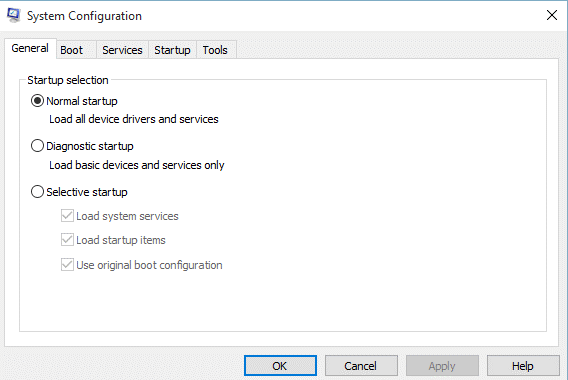
問題の種類と性質に応じて、モードを1つ選択できます。
また、タイムアウトフィールドでは、デフォルトOSを起動する前にWindowsが待機しなければならない秒数を指定できます。 高度なオプションは、コンピュータのハードウェアを制御します。ここでは、起動時に使用されるRAMメモリの量を制限し、コンピュータの起動に使用されるCPUを設定できます。
3.サービスタブ
このタブでは、システムの起動時に起動するすべてのサービスを表示できます。いくつかの重要なMicrosoftサービスを無効にしないようにするには、[Hide all Microsoft services]ボックスをオンにします。これにより、OSの安定性を妨げる可能性のある疑わしいプロセスのリストを短くすることができます。
4.起動タブ
それを押すことによって、あなたはタスクマネージャのスタートアップタブにリダイレクトされるでしょう。このオプションを使用すると、コンピュータの起動時に自動起動するプログラムを有効または無効にすることができます。
興味深い事実は、古いバージョンのWindowsでは、Msconfigユーティリティを介してバックグラウンドで起動するアプリケーションを制御することが可能だったことです。ただし、更新されたWindows 10 OSでは、タスクマネージャから自動起動プログラムを管理できます。
5.ツールタブ
ここでは、コンピュータのパフォーマンスを向上させるときに非常に役立つ多数の診断ツールの概要を説明します。右側の簡単な説明は、このツールの用途を理解するのに役立ちます。
前述のタブでの変更が完了したら、[適用]と[OK]を押して設定を保存します。適用された変更がアクションを起こしたかどうか確認するためにシステムを再起動する必要があります。 全体として、msconfigはOSの安定性向上に貢献するだけでなく、Windowsの起動プロセスを構成するのに役立つ多機能ツールです。
Winx64システムでは、msconfig.exeはmsconfig.exeシステム設定ユーティリティ(32ビット)と呼ばれます。
あなたが満たすことができるいくつかの問題
- フィールドが 1 つ以上空です。展開するには、すべてのフィールドに値が入力されていなければなりません。
- “%s” タブで実行した現在および以前のすべての変更をコミットする選択をしました。これにより変更は永続的になり、後での変更を元に戻すことはできません。続行してよろしいですか?
- 復元するファイル名に無効な文字が含まれています。
- 選択したスタートアップ項目は復元されようとしています (これらは次に MSConfig を実行するときに [スタートアップ] タブに表示されます)。復元される項目が現在のバージョンの Windows と互換性がない場合は、MSConfig を使用してスタートアップ エラーのトラブルシューティングを実行できます。続行してよろしいですか?
- システム構成では、後で復元するための元のブート構成を保存できません。ブートの変更は元の状態に戻されます。
- XML ファイルが無効か、または XML ファイルに有効なツール エントリがありません
- システム構成を実行するために必要な特権を持っていません。Administrators グループのメンバーとしてこのユーティリティを実行してください。